选择市面上的新电脑大部分预装的都是win10家庭版。但是对于有些想要体验专业版功能的用户来说,要怎么将win10家庭版升级成专业版呢?这成了一个问题,不过不用着急还有小编在呢,

选择市面上的新电脑大部分预装的都是win10家庭版。但是对于有些想要体验专业版功能的用户来说,要怎么将win10家庭版升级成专业版呢?这成了一个问题,不过不用着急还有小编在呢,下面,就给大家介绍一下家庭版升级专业版的操作步骤。
方法一:
1、我们可以从电脑系统本身来进行升级进入到控制面板,点击系统与安全按钮,再鼠标单击系统按钮。
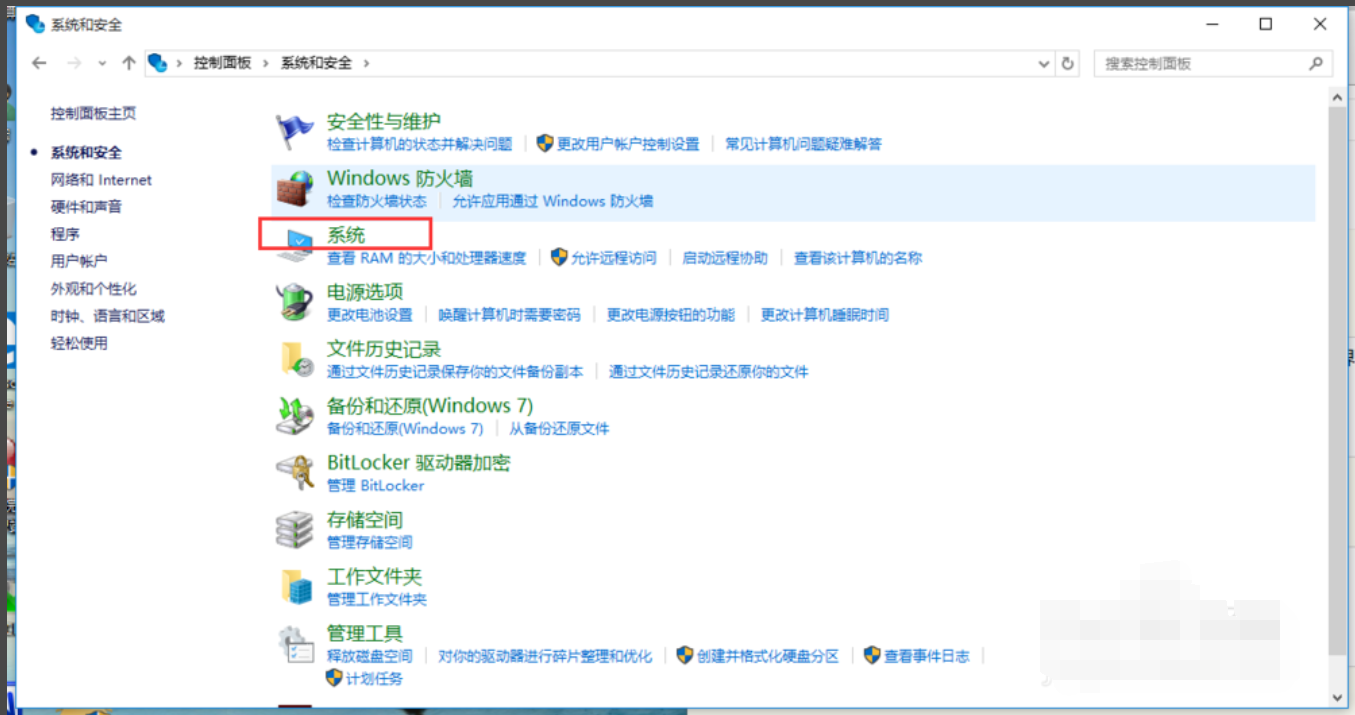
2、接着我们点击系统页面中的下一步按钮。
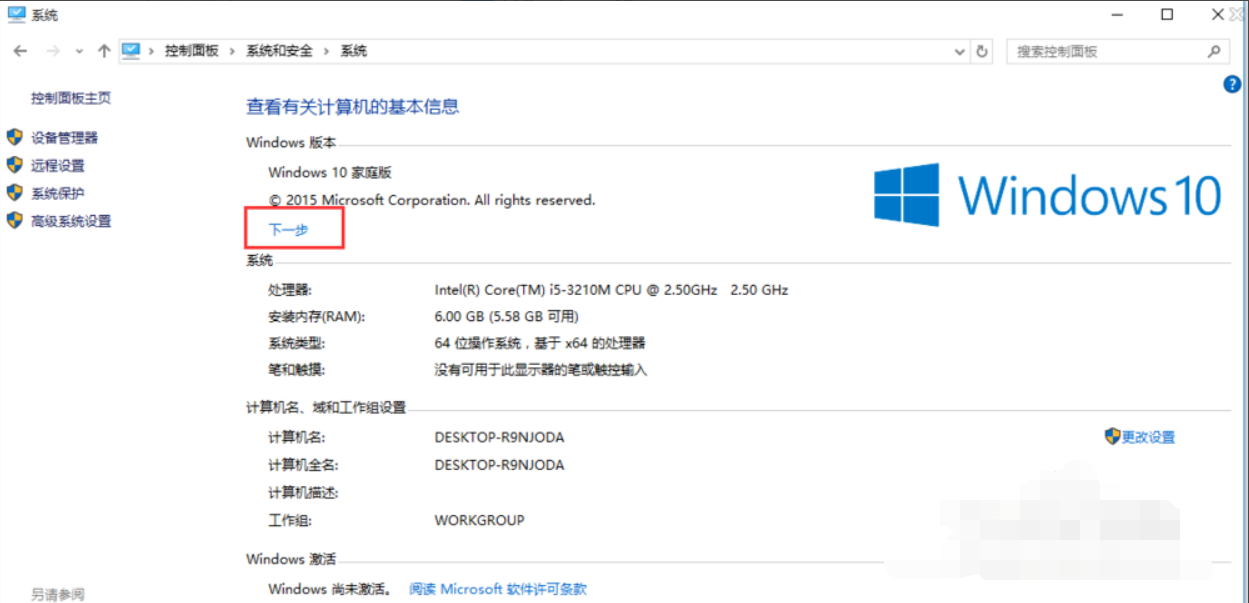
3、就会弹出一个输入产品密钥的页面,小编给你一win10个密钥:VK7JG-NPHTM-C97JM-9MPGT-3V66T(网上搜一下有很多密钥的),输入完成后点击确定即可。
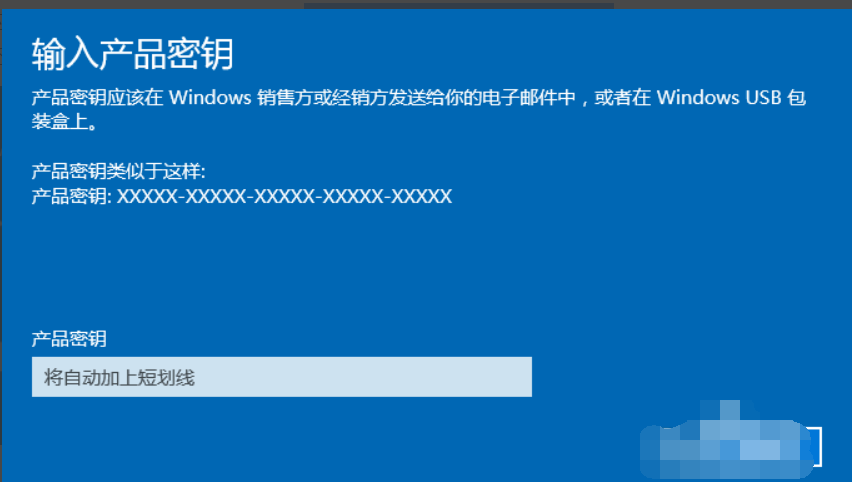
4、然后我们根据引导提示,点击升级后,耐心等待一会就可以升级完成啦。
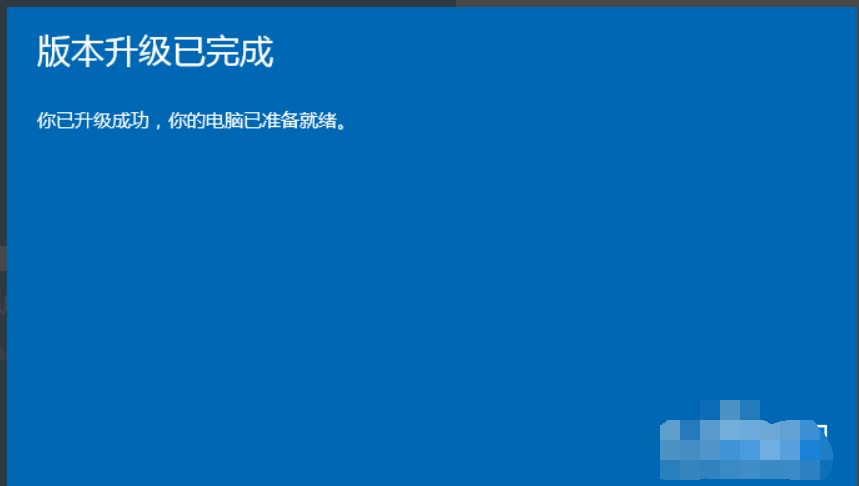
小编最近发现还有另外一种方法,更加快捷有效易操作。
win10家庭版升级专业版图文详解:
方法二:
1,提前将“桌面和c盘”的重要资料转移到其他磁盘分区,打开网页搜索引擎搜索“装机吧官网”,在管网内下载装机吧一键重装系统软件。
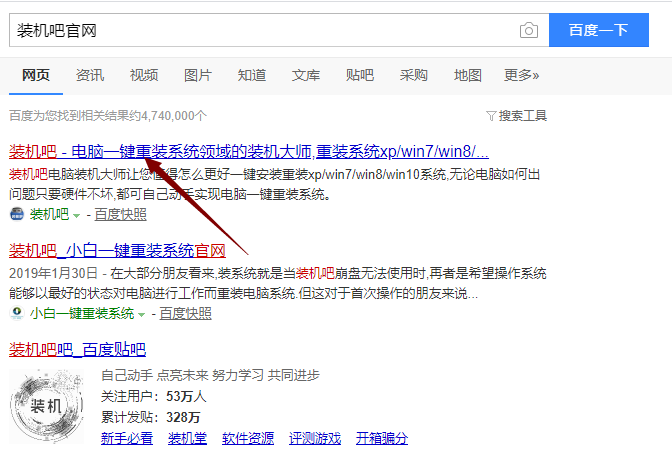
2,关闭杀毒软件,打开装机吧一键重装系统,装机吧会优先检查电脑环境。
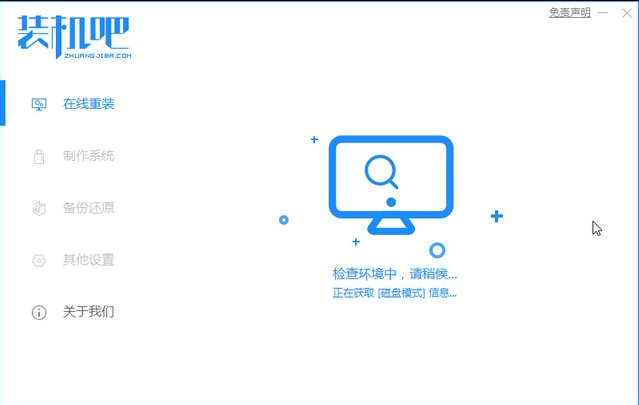
3,然后进入系统下载界面,这里我们选择需要升级的win10专业版,下一步。
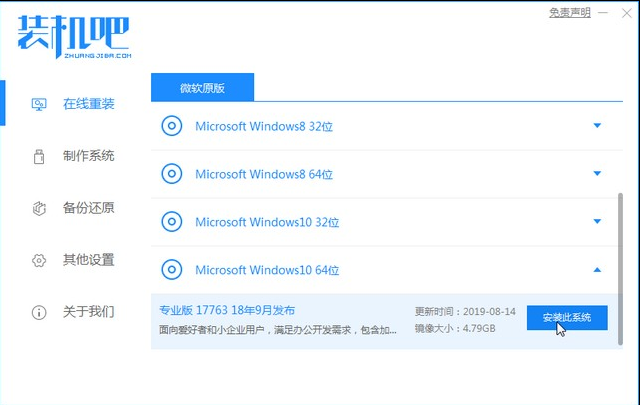
4,然后进入装机软件选择界面,这里可以选择一些适用的装机软件一起下载到win10专业版内。
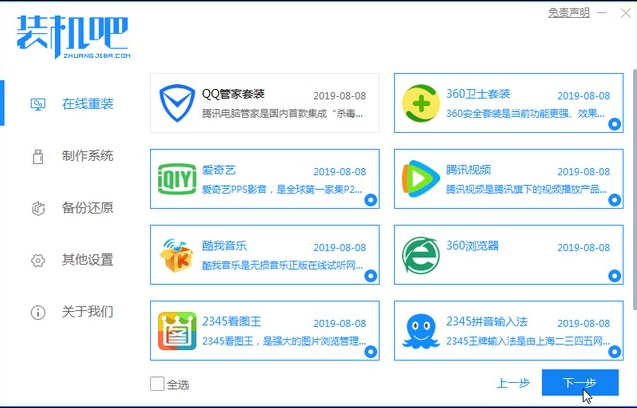
5,以上步骤完成后,装机吧开始下载win10专业版系统,下载完成后电脑自动重启执行重装系统。
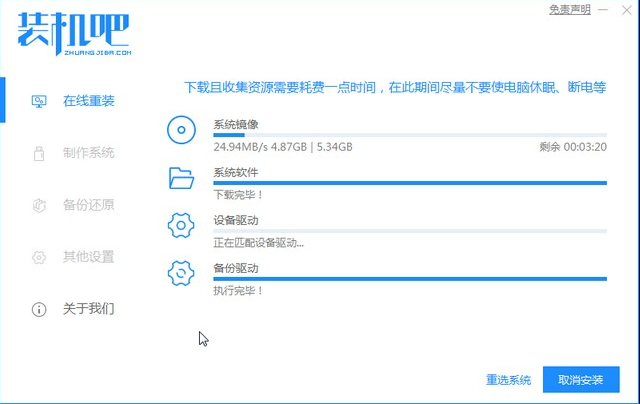
6,重装完成后,电脑进入win7专业版桌面。
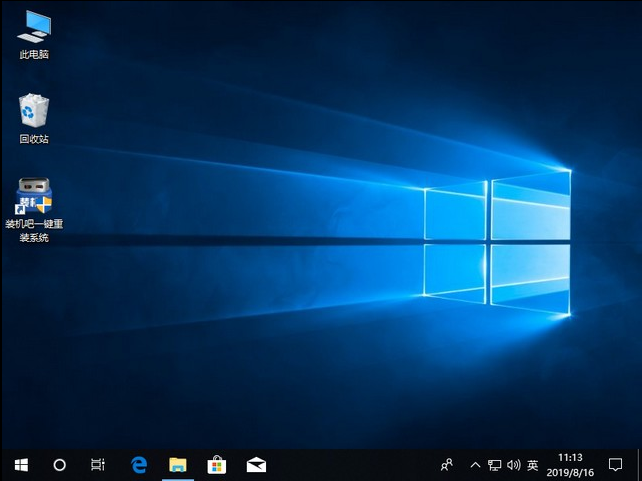
以上就是win10家庭版升级专业版的详细操作流程了。
